Инструкция по установке Active Directory, настройке контроллера домена и созданию пользователей AD на виртуальных серверах с ОС Windows Server.
Доменные службы Active Directory (AD DS) — это реализация службы каталогов Microsoft, которая является централизованными службами проверки подлинности и авторизации. AD DS в Windows Server — это мощная служба каталогов для централизованного хранения и управления безопасностью, пользователями, группами и компьютерами. Также AD DS гарантирует централизованный и безопасный доступ к сетевым ресурсам и предназначена для организации локальных вычислительных сетей.
Как подготовить Windows Server и провести конфигурацию сети
СОЗДАНИЕ И КОНФИГУРАЦИЯ СЕТИ
Прежде всего в панели управления следует создать требуемые для сети серверы, и один из них будет выступать в качестве контроллера домена.

Внимание: для работы с Active Directory при заказе сервера в панели управления следует отметить галочкой поле «выполнить системную подготовку Windows».
Настройка Контроллера Домена (Active Directory) на Windows Server 2022
После этого вы должны объединить все машины в единую частную сеть через панель управления в разделе «Частные сети». В итоге они получат локальные IP-адреса.
НАСТРАИВАЕМ СЕТЕВОЙ АДАПТЕР КОНТРОЛЛЕРА ДОМЕНА
Подключитесь к виртуальному серверу по протоколу RDP.
Укажите локальный IP-адрес, маску подсети и шлюз по умолчанию из раздела Сети панели управления. Укажите IP-адрес шлюза по умолчанию в качестве предпочитаемого DNS-сервера. Сохраните выполненные настройки. 
Устанавливаем Active Directory Domain Service
Откройте Диспетчер серверов и выберите пункт «Add roles and features».

Укажите Role-based or feature-based installation в качестве типа установки.

Выберите ваш сервер из пула.

В следующем окне необходимо отметить Active Directory Domain Services (Доменные службы Active Directory).

Добавьте компоненты: 
Установите все отмеченные компоненты на виртуальный сервер нажав Установить. 
НАСТРОЙКА
Введите в поиске dcpromo и откройте одноименную утилиту. 
Настройка домена Active Directory на Windows Server
Откроется окно — нажмите Ok. 
Затем откройте Диспетчер серверов, в вертикальном меню появится вкладка AD DS.


В горизонтальном меню нажмите на восклицательный знак и выберите Promote this server to a domain controller (Повысить роль этого сервера до уровня контроллера).
Появится окно настроек, выберите в нем «Добавить новый лес» (т.к. действия выполняются впервые) и введите ваше доменное имя.

Внимание:
— имя корневого домена леса не должно быть однокомпонентным (например, он должен быть «company.com» вместо «company»);
— домен должен быть уникальным;
— учетная запись, с которой делают настройки, должна входить в группу администраторов.
Теперь введите и подтвердите пароль для режима восстановления служб каталогов. 
Потом нажмите Next 
Укажите удобное имя домена NetBIOS. 

Теперь необходимо указать пути до базы данных AD DS, файлов журналов и папки SYSVOL. Лучше оставить значения по умолчанию.
Проверьте настроенные параметры. 
Дождитесь проверки предварительных требований, а потом нажмите «Установить». После установки сервер перезагрузится. 
Как создавать учетные записи и администраторов
Откройте оснастку Active Directory Users and Computers. Вначале откройте Диспетчер серверов и перейдите в раздел AD DS. В контекстном меню сервера выберите необходимую оснастку. 
В новом окне разверните дерево вашего домена и найдите каталог с пользователями Users. Нажмите на каталог правой кнопкой мыши и выберите Создать -> Пользователь.

Задайте личные данные и имя входа для нового пользователя.

Теперь введите пароль — достаточно сложный и содержащий буквы разного регистра и цифры. Дополнительные опции можете выбрать на свое усмотрение. 
Создайте нового пользователя 
Чтобы пользователь мог управлять службами Active Directory, добавьте его в группу Domain Admins. Откройте правой кнопки мыши свойства пользователя и перейдите во вкладку Member Of. Нажмите Add.

Выполните поиск группы Domain Admins кнопкой Check Names. Нажмите OK. 
Сохраните изменения при помощи кнопки Apply. 
Теперь созданный пользователь подключится к контроллеру домена!
Не нашли ответа на Ваш вопрос? Напишите нам!
Источник: cloudlite.ru
Установка Active Directory с помощью Powershell
В некоторых случаях для управления серверами Windows намного удобней использовать Poweshell, например у Вас стоит только оболочка Windows Server Core и графический режим Вам недоступен. Использование Powershell в наше время является неотъемленной частью администрирования серверов и для системных администраторов его не знание будем большим минусом.
В данной статье мы рассмотрим установку AD на Windwows 2012 Core Server. Использовать для этого будем три основных командлета:
install-windowsfeature
import-module
install-addsforest
Наши действия будут состоят из двух шагов, первой установка роли AD и второй первичная настройка контроллера домена.
1. Получение имени сервиса для установки AD
Для начала установки AD из командной строки мы должны знать точное имя сервиса, который мы будем устанавливать.
Первое, запускаем команду “get-windowsfeature” из интерфейса Windows Poweshell
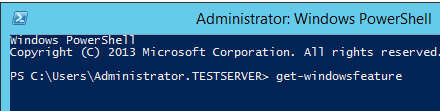
Выполнив данную команду, мы видим список ролей и параметров, которые мы можем установить. В данном случае нас интересует только один параметр — имя сервиса — “AD-domain-services”.
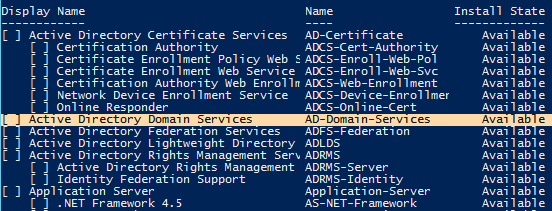
2. Установка доменных служб Active Directory
Для установки AD из командной строки используем команду “install-windowsfeature”, как показано ниже.
C:> Install-windowsfeature AD-domain-services
Данная команда извлечет все необходимые файлы и начнет инсталяцию AD. После окончания установки будут показаны результаты в виде таблицы, как показано ниже.

3. Импорт модуля ADDSDeployment
Для увеличения производительности сервера все модули и команды по умолчанию не загружены на сервер. Мы должны импортировать нужные модули при необходимости.
Для продолжения нашей установки AD нам необходим модуль ADDSDeployment.
C:> Import-Module ADDSDeployment
4. Команды для назначения сервера контроллером домена
Далее, назначение Вашего сервера контроллером домена будут зависит от Ваших требований и соответственно могут быть использованы следующие типы команд:
Add-ADDSReadOnlyDomainControllerAccount — Установка контроллера только для чтения
Install-ADDSDomain — Установить первый контроллер домена в дочернем или дереве домена
Install-ADDSDomainController — Установить дополнительный контроллер домена
Install-ADDSForest — Установить первый контроллер в новом лесу
Test-ADDSDomainControllerInstallation Verify — необходимые условия для установки дополнительного контроллера домена (проверка)
Test-ADDSDomainControllerUninstallation — удаление сервиса AD c сервера (проверка)
Test-ADDSDomainInstallation — Проверка необходимых условий для установки первого контроллера домена в дочернем или дереве домена.
Test-ADDSForestInstallation Установка первого контроллера в новом лесу (проверка)
Test-ADDSReadOnlyDomainControllerAccountCreation — Проверка необходимых условий для установки контроллера только для чтения
Uninstall-ADDSDomainController — Удаление контроллера домена с сервера
5. Установка первого контроллера в лесу
В данном примере, мы установим первый контроллер домена в лесу
Для установки с параметрами по умолчанию, выполняме команду “Install-AddsForest”
C:> Install-AddsForest
Для установки Active Directory с выборочными параметрами, задайте необходимые параметры как показано ниже. В данном примере, мы устанавливаем несколько конфигурационных параметров для нашего AD включая имя домена.
C:> Install-ADDSForest -CreateDnsDelegation:$false ` -DatabasePath «C:WindowsNTDS» ` -DomainMode «Win2012R2» ` -DomainName «greendail.ru ` -DomainNetbiosName «GREENDAIL» ` -ForestMode «Win2012R2» ` -InstallDns:$true ` -LogPath «C:WindowsNTDS» ` -NoRebootOnCompletion:$false ` -SysvolPath «C:WindowsSYSVOL» ` -Force:$true
6. Окончание установки.
В окончании установки нам необходимо ввести администраторский пароль для режима восстановления (Directory Services Restore Mode — DSRM) — SafeModeAdministratorPassword
Источник: greendail.ru
Настройка резервного контроллера домена Active Directory
Настройка сетевых интерфейсов Active Directory 2019
И так. У нас было 2 сервера виртуализации, 50 пользователей домена, 5 марок сетевых коммутаторов, полсотни групповых политик и гора CD-дисков, и всего такого, всех цветов. Не то, чтобы это всё было нужно в настройке резервного контроллера доменов, но раз начал наводить порядок в конторе, то иди в своём деле до конца.
На самом деле всё не так страшно, даже наооборот. Основной сервер будет называться AD-01, а резервный AD-02. Логично же 🙂 ? На сервере AD-01 прописываем в Альтернативный DNS-сервер ip адрес нашего будующего резервного контроллера домена. Так как у меня он находится в другом офисе, то и подсеть у него отличается, если бы он был в местной локальной сети, то имел ту же подсеть.
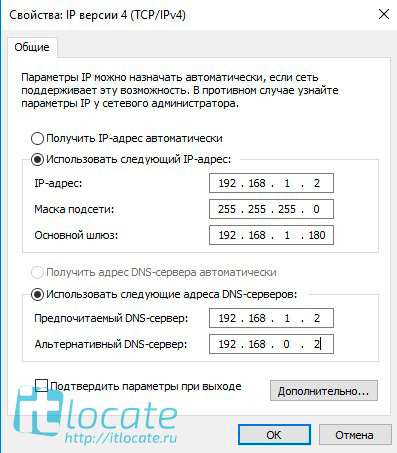
Настраиваем сетевой интерфейс основного домена
Вводим сервер резервный контроллер домена AD-02 в домен, а затем добавляем в Предпочтительный DNS-сервер ip адрес нашего основного сервера AD-01.
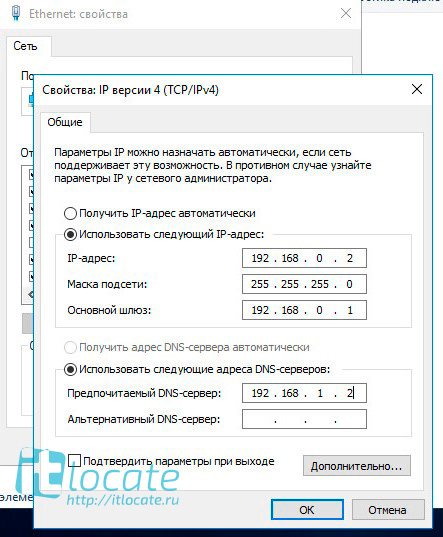
Настраиваем сетевой интерфейс резервного домена
Установка и настройка сервиса Active Directory 2019 через Диспетчер серверов
На резервном контроллере домена через Диспетчер серверов вызываем Мастер добавление ролей и компонентов. Отмечаем чекбоксы DNS-сервер и Доменные службы Active Directory.
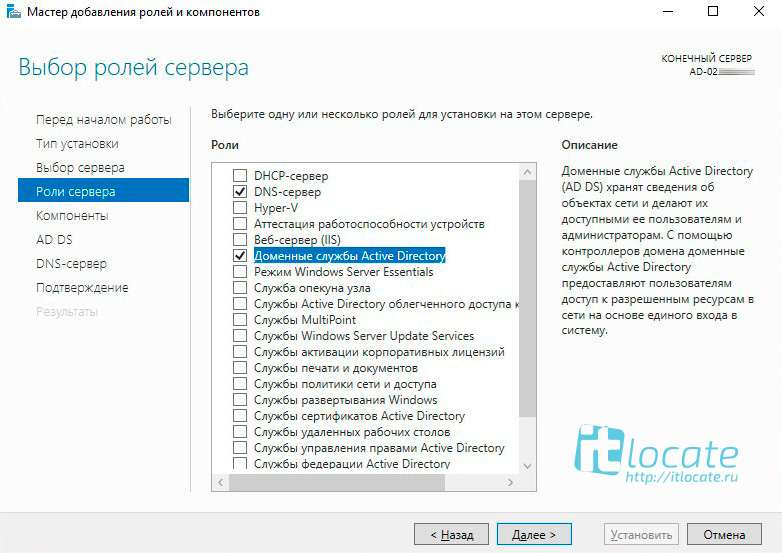
Выбираем роли сервера в Мастере добавления ролей и компонентов
Далее ничего особенного, проходим до пункта Подтверждение, соглашаемся и начинаем установку.
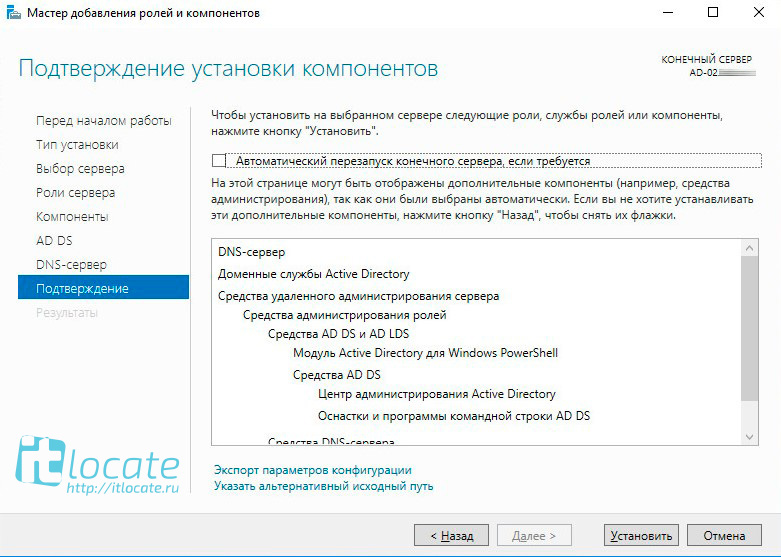
Подтверждаем установку
После установки ролей и компонентов на резервном контроллере домена нам необходимо повысить роль сервера до уровня контроллера доменов.
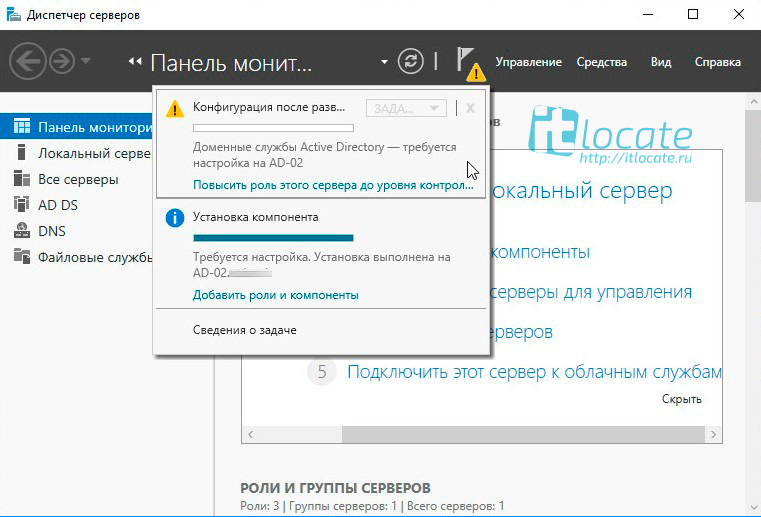
Повышаем роль этого сервера до уровня контроллера домена
Отмечаем Добавить контроллер домена в существующий домен, через кнопку Выбрать вибираем наш основной сервер и чуть ниже вводим наши учётные данные от домена.
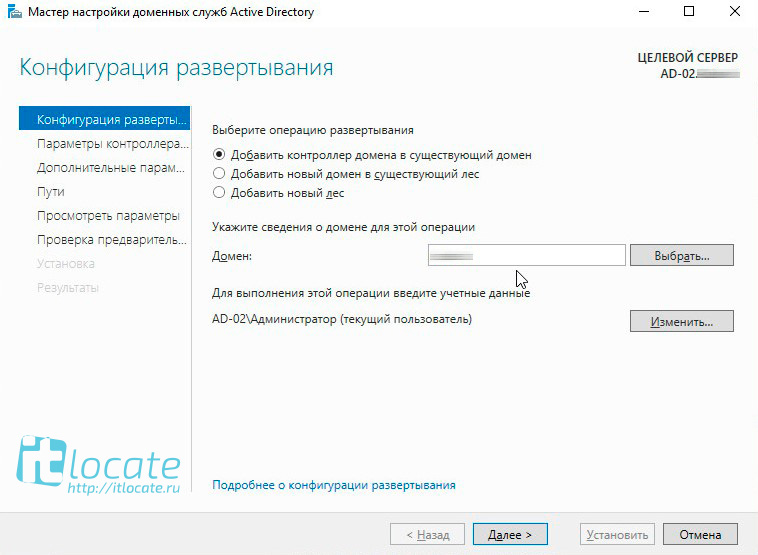
Добавляем контроллер домена в существующий домен AD-01
В разделе Дополнительные параметры указываем источник репликации основной сервер AD-01. Вот и всё, репликация сервера Active Directory готова!
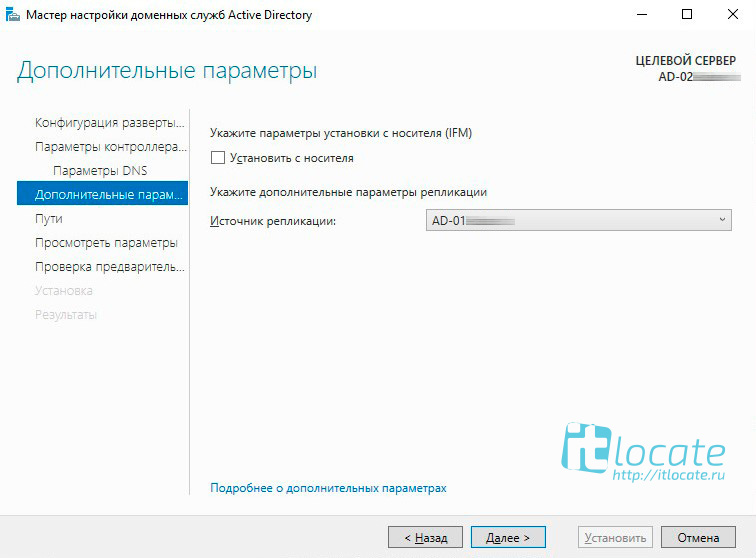
Проверка. Запускаем принудительное реплицирование домена
Для того чтобы сразу протестировать настройку реплецирования резервного контроллера домена открываем Диспетчер серверов и запускаем Средства / Active Directory — сайты и службы
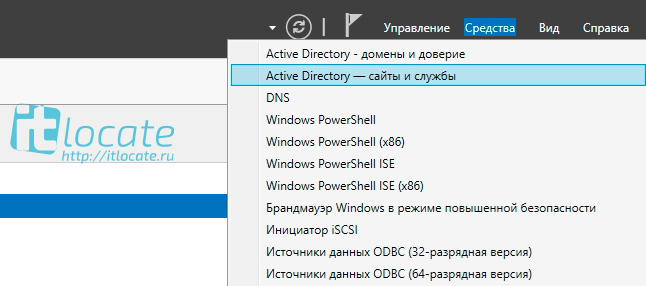
Открываем консоль AD — сайты и службы
В открывшемся окне переходим Sites / Default-First-Site-Name / Servers / AD-02 / NTDS Settings, выбираем в окне справа наше подключение Правая кнопка мыши / Реплицировать сейчас.
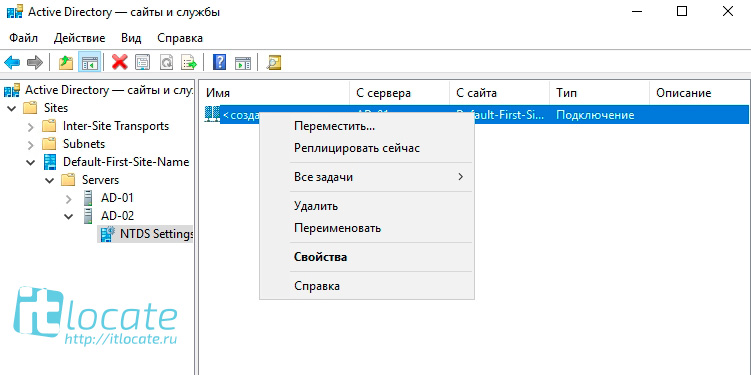
Пробуем принудительно запустить реплицирование
А после мы должны увидеть уведовление об успешном реплицировании нашего каталога. Надеюсь помог и вы настроили свой резервный контроллер домена Active Directory! Спасибо за внимание!
Источник: itlocate.ru